غالبًا ما يؤدي تجديد عنوان IP الخاص بك إلى إصلاح مواطن الخلل البسيطة ومشكلات الاتصال. سيطلب Mac من خادم DHCP – غالبًا موجه Wi-Fi – للحصول على عنوان IP جديد والاتصال باستخدام إما نفس العنوان أو عنوان جديد ، اعتمادًا على التفاصيل التي يوفرها جهاز التوجيه الخاص بك.
للعثور على هذه الإعدادات ، انقر فوق رمز “Apple” في الزاوية العلوية اليمنى من شريط القائمة ، وحدد “تفضيلات النظام”.
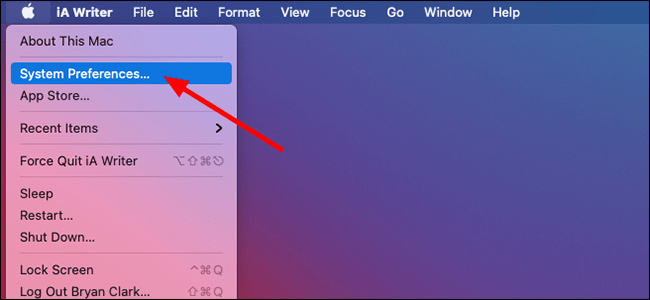
انقر على “الشبكة” في نافذة تفضيلات النظام.
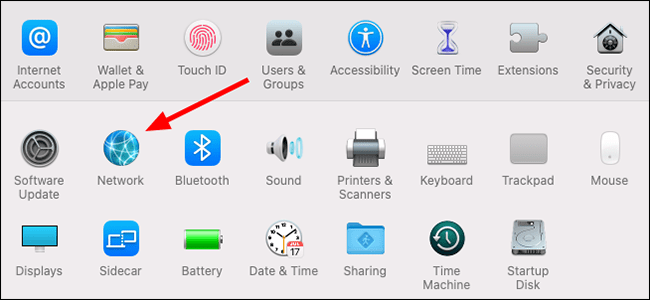
اختر الشبكة المناسبة وانقر على زر “متقدم”. يعمل هذا مع كل من الاتصالات السلكية (Ethernet) واللاسلكية (Wi-Fi).
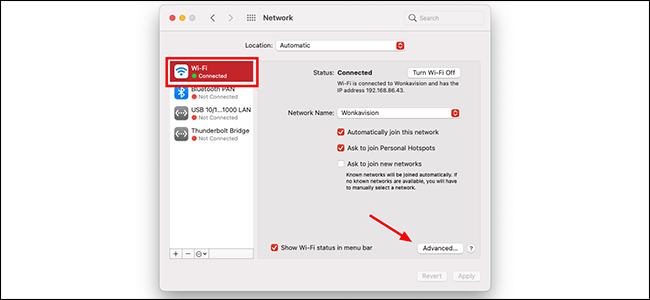
يجب أن تكون الشاشة التالية افتراضيًا على علامة تبويب Wi-Fi. اختر “TCP / IP” بدلاً من ذلك ، فقط على يمينه.
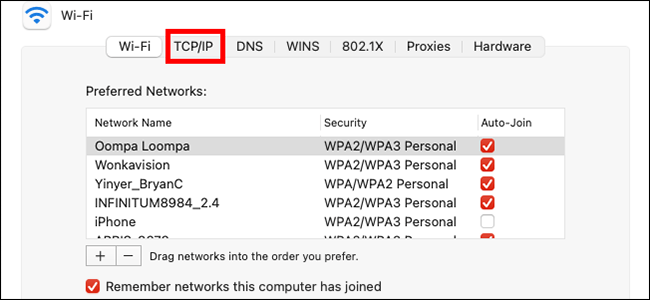
انقر فوق الزر “تجديد ترخيص DHCP” ثم انقر فوق “موافق” بمجرد اكتمال التجديد. يؤدي النقر فوق هذا الزر إلى إرشاد جهاز Mac الخاص بك للحصول على معلومات توجيه جديدة من خادم DHCP.
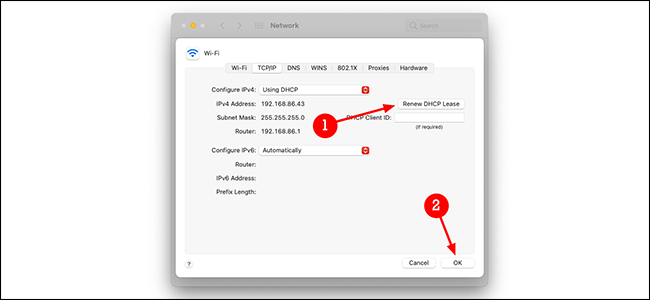
قد تؤدي إعادة تعيين هذا إلى تحسين اتصال جهاز Mac الخاص بك ، خاصة إذا قمت بتغيير إعدادات جهاز التوجيه مؤخرًا.



